SingleStore
Σημείωμα
Το παρακάτω άρθρο σύνδεσης παρέχεται από τον SingleStore, τον κάτοχο αυτής της σύνδεσης και μέλος του προγράμματος πιστοποίησης Microsoft Power Query Σύνδεση or. Εάν έχετε ερωτήσεις σχετικά με το περιεχόμενο αυτού του άρθρου ή θέλετε να κάνετε αλλαγές σε αυτό το άρθρο, επισκεφθείτε την τοποθεσία web του SingleStore και χρησιμοποιήστε τα κανάλια υποστήριξης εκεί.
Σύνοψη
| Στοιχείο | Περιγραφή |
|---|---|
| Κατάσταση έκδοσης | Γενική διαθεσιμότητα |
| Προϊόντα | Power BI (Σημασιολογικά μοντέλα) Power BI (Ροές δεδομένων) Fabric (Dataflow Gen2) |
| Υποστηριζόμενοι τύποι ελέγχου ταυτότητας | Βασική Windows |
Υποστηριζόμενες δυνατότητες
- Εισαγωγή
- DirectQuery (σημασιολογικά μοντέλα Power BI)
Σύνδεση στο SingleStore
Για να συνδέσετε το Microsoft Power BI Desktop σε βάση δεδομένων SingleStore ή διαχειριζόμενη υπηρεσία:
Στην Αρχική κορδέλα, από τη λίστα Λήψη δεδομένων, επιλέξτε Περισσότερα.
Στο παράθυρο διαλόγου Λήψη δεδομένων, επιλέξτε SingleStore Direct Query Σύνδεση ή.

Στο παράθυρο διαλόγου Βάση δεδομένων SingleStore, πληκτρολογήστε τη διεύθυνση IP ή το όνομα κεντρικού υπολογιστή του συμπλέγματος SingleStore στον διακομιστή. Στη Βάση δεδομένων, εισαγάγετε το όνομα της βάσης δεδομένων.
Στη λειτουργία Σύνδεση ivity δεδομένων, επιλέξτε τη λειτουργία Εισαγωγή ή DirectQuery και, στη συνέχεια, επιλέξτε OK.
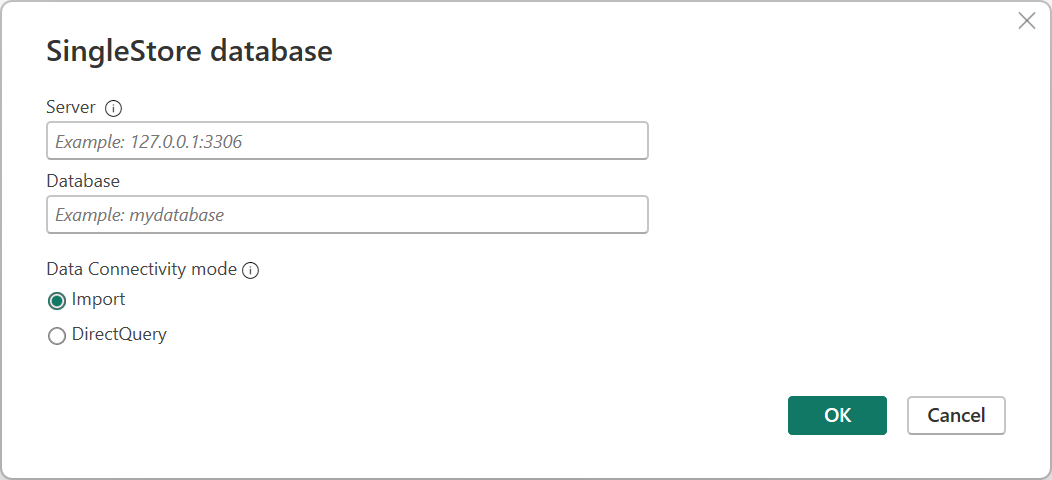
Στο παράθυρο διαλόγου Direct Query του SingleStore Σύνδεση ή, στο αριστερό τμήμα παραθύρου, επιλέξτε τον τύπο ελέγχου ταυτότητας (Windows ή Βασικός).
Σημείωμα
Οι χρήστες του cloud SingleStoreDB μπορούν μόνο να χρησιμοποιήσουν τον βασικό έλεγχο ταυτότητας.
Για τον έλεγχο ταυτότητας των Windows , ρυθμίστε έναν διακομιστή SingleStore για έλεγχο ταυτότητας Kerberos. Στη συνέχεια, επιλέξτε το κουμπί Σύνδεση.
Σημείωμα
Πρέπει να εκτελέσετε το Power BI με τον λογαριασμό χρήστη που αντιστοιχεί στον χρήστη της βάσης δεδομένων SingleStore.
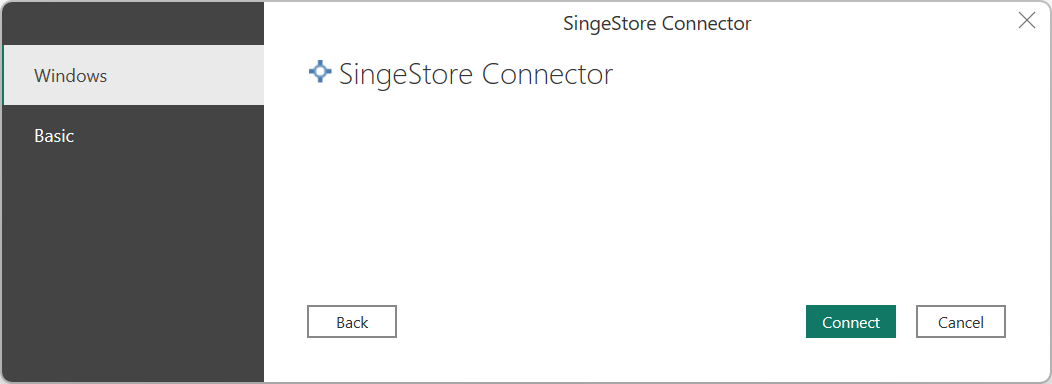
Για τον βασικό έλεγχο ταυτότητας, εισαγάγετε το όνομα χρήστη και τον κωδικό πρόσβασης που χρησιμοποιούνται για τη σύνδεση στο SingleStore και, στη συνέχεια, επιλέξτε το κουμπί Σύνδεση.
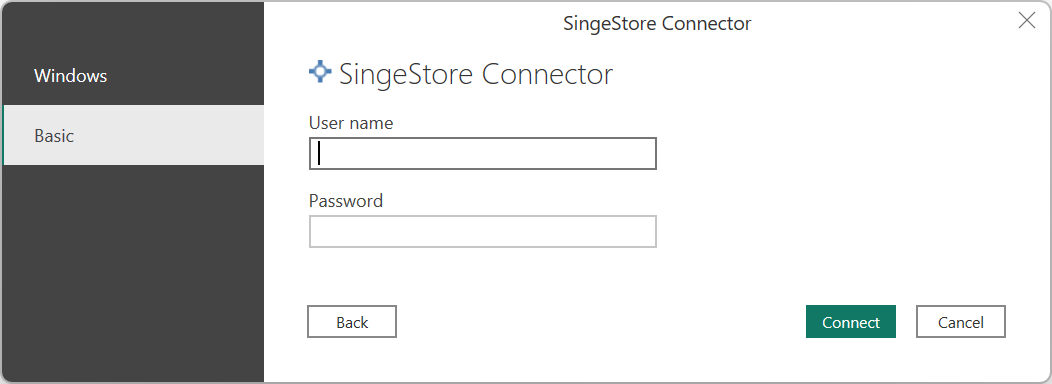
Μετά τον έλεγχο ταυτότητας, για τη λειτουργία Εισαγωγή ή DirectQuery, στο παράθυρο διαλόγου Περιήγηση , επιλέξτε τους επιθυμητούς πίνακες και επιλέξτε το κουμπί Φόρτωση .

Τώρα, μπορείτε να χρησιμοποιήσετε το Power BI για να εξερευνήσετε δεδομένα του SingleStore.
Δημιουργία προσαρμοσμένης αναφοράς SQL
Σημείωμα
Οποιοσδήποτε χρήστης που δημιουργεί μια προσαρμοσμένη αναφορά SQL πρέπει να έχει πρόσβαση μόνο για ανάγνωση στις βάσεις δεδομένων SingleStore.
Για να δημιουργήσετε μια νέα προσαρμοσμένη αναφορά SQL:
Ανοίξτε το Power BI Desktop.
Στην Αρχική κορδέλα, από τη λίστα Λήψη δεδομένων, επιλέξτε Κενό ερώτημα.
Στο παράθυρο διαλόγου πρόγραμμα επεξεργασίας Power Query, καθορίστε το ερώτημα στην ακόλουθη μορφή:
SingleStoreODBC.Query("<ip_address_or_hostname>", "<database>", "<query>")
Υποβάλετε το ερώτημα.
Σημείωμα
Εάν χρησιμοποιείτε τον διακομιστή για πρώτη φορά, επιλέξτε Επεξεργασία διαπιστευτηρίων και εισαγάγετε τα διαπιστευτήρια. Μεταβείτε στο Βήμα 4 του Σύνδεση στο SingleStore για περισσότερες πληροφορίες.
Επαληθεύστε τα δεδομένα που θα φορτώσετε και επιλέξτε Κλείσιμο & Εφαρμογή.
Εάν έχετε εργαστεί με το σύνολο δεδομένων στο παρελθόν και είναι αποθηκευμένο στο cache στη μνήμη, ανανεώστε την αναφορά για να επαναφέρετε το τοπικό cache. Στην Αρχική κορδέλα, επιλέξτε Ανανέωση.
Για να ενημερώσετε τις υπάρχουσες προσαρμοσμένες αναφορές SQL, επιλέξτε το κουμπί Ανανέωση στην Αρχική κορδέλα.
Τροποποίηση διαπιστευτηρίων
Για να τροποποιήσετε τα διαπιστευτήρια που χρησιμοποιούνται για σύνδεση στο SingleStore:
Στην κορδέλα Αρχείο, επιλέξτε Επιλογές και ρυθμίσεις Ρυθμίσεις προέλευσης> δεδομένων.
Στο παράθυρο διαλόγου Ρυθμίσεις προέλευσης δεδομένων, επιλέξτε SingleStore Direct Query Σύνδεση ήκαι, στη συνέχεια, επιλέξτε Επεξεργασία δικαιωμάτων.